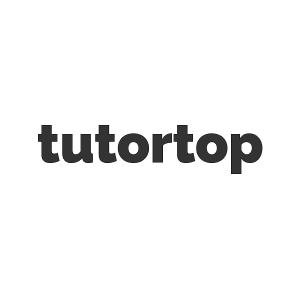Как повысить качество изображения в Photoshop
Этот материал подготовлен совместно с экспертами школы дизайна Contented, где с 2016 года исполняют мечты людей самых разных возрастов и специальностей о новой творческой профессии. Программы создаются с учётом особенностей обучения взрослых, включают в себя актуальные инструменты дизайн-профессий и позволяют сформировать конкурентное портфолио. Один из классических базовых курсов школы — «Adobe Photoshop с нуля». Вы можете прямо сейчас оставить заявку на обучение, проверить, насколько вам интересно работать с графикой, и, возможно, найти своё призвание.
Если снимок важного момента получился не таким классным, как вы рассчитывали, не все потеряно: откройте фотошоп и приготовьтесь творить магию. Не переживайте, это не сложно — достаточно нескольких базовых инструментов программы, чтобы никто не усомнился в вашем таланте фотографа.
В некоторых случаях улучшить качество в Photoshop позволяет последовательное применение всех техник, о которых мы поговорим в этой статье. В других достаточно выбирать и комбинировать нужные приёмы в зависимости от того, чего именно не хватает фото: яркости, чёткости, насыщенности цвета.
Оценка кадра
Для начала критически взгляните на снимок и поймите, что нужно изменить.
Например, на фотографии ниже явно не хватает контраста и чёткости. Хорошо бы немного убавить интенсивность голубых тонов — они часто создают проблемы при подводной съёмке.
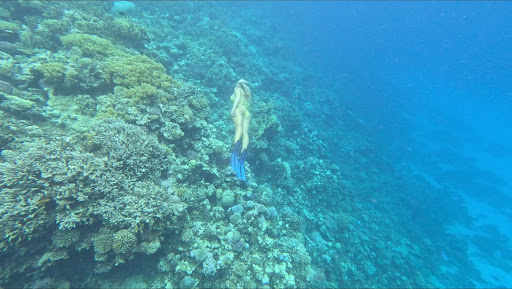
А этот кадр получился слишком тёмным — простое улучшение качества в фотошопе позволит выровнять его по уровню освещённости, чтобы в правой части все не уходило в серые тона.

Здесь на первый взгляд все хорошо, однако если изменить интенсивность розового на фоне, картинка только выиграет.

Навык критической оценки композиции — один из ключевых в работе дизайнера интерьеров, ведь нужно учесть не только параметры в исходной точке, но и их изменение под воздействием освещения и других внешних факторов. Здесь не обойтись без насмотренности — её помогают развивать на курсе
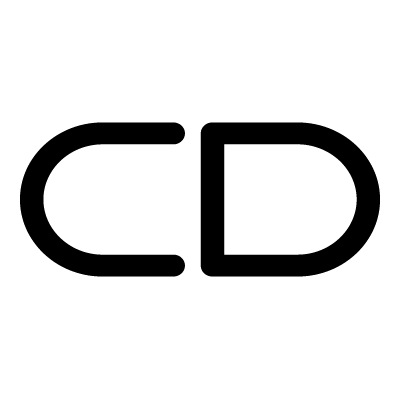 Дизайнер интерьеров + курс по авторской фотографии в подарок
Дизайнер интерьеров + курс по авторской фотографии в подарок
. Приходите, чтобы разобраться в особенностях композиции, работы с цветом, начать карьеру в интересной сфере и изменить свою жизнь.
Итак, видеть проблемы на фото научились; пришло время узнать, как улучшить качество картинки в фотошопе.
Усиление резкости
Иногда фотография в целом выглядит неплохо, но кажется слегка замыленной. Photoshop для таких случаев предлагает несколько приёмов усиления резкости. Будем применять их к этому файлу:

Первый способ — с помощью фильтров: меню «Фильтр» (Filter). Наиболее удобным среди них кажется «Умная резкость»: «Фильтр» (Filter) → «Усиление резкости» (Sharpen) → «Умная резкость» (Smart Sharpen).
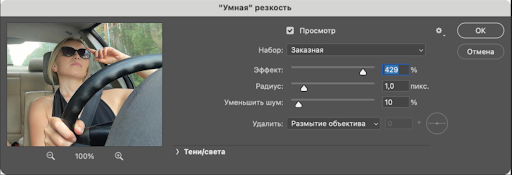
Здесь три ползунка, работать с резкостью лучше в три этапа.
- Для начала выкрутите ползунок «Эффект» (Amount) на значение 300%.
- Перемещайте ползунок параметра «Радиус» (Radius) в пикселях так, чтобы образовавшиеся белые контуры на стыке контрастных фрагментов были не очень заметны.
- Плавно двигайте ползунок параметра «Эффект» (Amount) влево до тех пор, пока не получите настройки для оптимального результата.
- Не забудьте нажать на кнопку «OK» и сохранить файл после обработки.
Вот как преобразилась фотография благодаря более высокому уровню резкости:

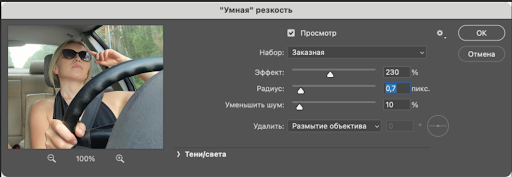
Второй способ, тоже довольно простой — сделать детали более резкими с помощью фильтра «Цветовой контраст» (High Pass). Его можно применять в тех случаях, когда фильтры Sharpen кажутся недостаточно эффективными или дают слишком грубый результат — например, на изображениях небольшого размера, где после обработки могут появляться границы пикселей.
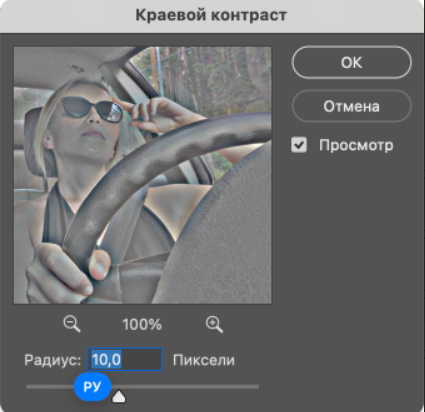
- Для начала создайте копию слоя.
- Зайдите в фильтрах в «Другое» (Other), выберите «Цветовой контраст» (High Pass).
- Подберите такое значение радиуса в пикселях, чтобы контур объекта слегка обозначился.
- Нажмите правую кнопку мыши, держа ее над слоем на панели, во всплывающем меню смените режим смешивания на «Перекрытие» (Overlay).
- Процедуру лучше выполнять в несколько этапов, снова и снова создавая копии слоя, а затем объединить их с фоном — так будет проще сохранить естественность изображений и избежать проявления пикселей.
Посмотрим, как выглядит фотография после обработки через «Цветовой контраст»:

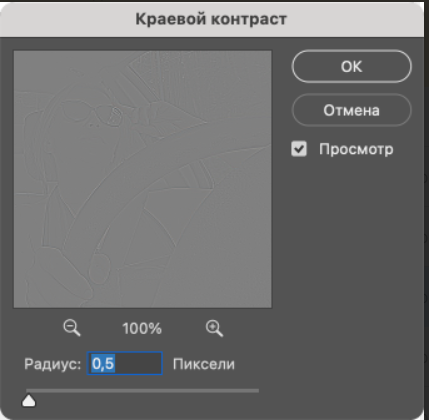
Обратите внимание, что наилучшего результата изменения резкости позволяют добиться на изображениях большого размера с высоким разрешением — а вот недостаточный размер (и низкое разрешение) могут привести к проявлению пикселей и ухудшению качества.
Описанные способы — далеко не все варианты настройки резкости изображения, которые предлагает современный Photoshop. Можно изучать их самостоятельно на сайтах и форумах. Но если интересно разбираться в тонкостях, возможно, ваше призвание — графический дизайн, и вам прямой путь на курс
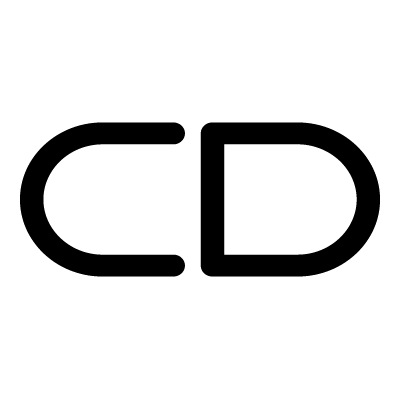 Графический дизайнер с нуля до PRO
Графический дизайнер с нуля до PRO
. Здесь на продвинутом уровне вас научат использовать Photoshop, Illustrator, After Effects, Cinema 4D и другие полезные программы. А также создавать фирменный стиль и дизайн для разных сфер и задач.
Снижение уровня шума
При съёмке в условиях низкой освещённости на фотографии даже большого размера неизбежно появляется шум — его ещё называют зернистостью или «зерном», а иногда это может выглядеть так, будто на изображении видны пиксели. Бывает, что его используют как художественный приём. Но если ваша творческая задумка этого не предполагала, рассказываем, как увеличить качество картинки в фотошопе за счёт работы с шумами.

Вам понадобится фильтр «Убрать шум» (Reduce Noise) — он находится в верхней панели во всплывающем меню фильтров.
- Сделайте дубликат исходного изображения.
- Откройте диалоговое окно инструмента «Убрать шум» (Reduce Noise).
- Настройте параметры интенсивности, сохранения деталей и уменьшения шумов цвета.
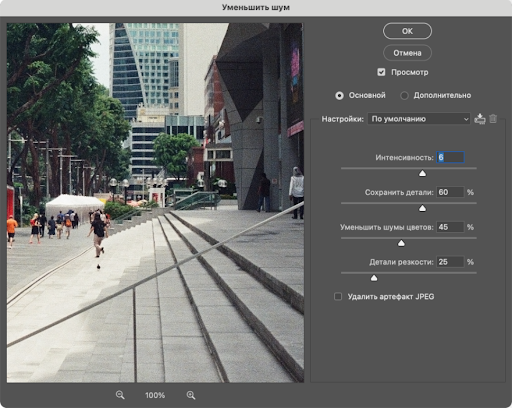
Универсальных параметров не существует — вам нужно самостоятельно определить оптимальное расположение каждого из ползунков. Возможно, потребуется не одна попытка. Поэтому удобнее создать дубликат слоя, а не работать на оригинальном изображении. Кстати, копии можно создавать, используя стандартную команду Ctrl + C/V.

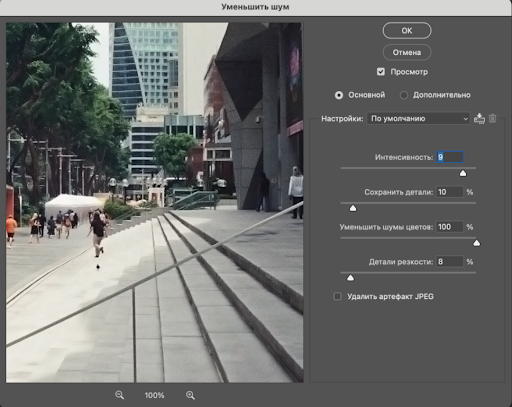
Работа с резкостью и шумами — это база для улучшения качества в фотошопе, и во многих случаях на этом можно остановиться. Но если пойти дальше, можно вывести качество изображений на новый уровень.
Цветокоррекция
На фотографии практически всегда есть «паразитные» тона — чаще жёлтые или синие, без которых она выглядела бы значительно лучше. Избавиться от них и улучшить фото поможет один из самых удобных инструментов цветокоррекции в Photoshop — «Кривые» (Curves).
Выберите в меню «Изображение» (Image) → «Коррекция» (Adjustments) → «Кривые» (Curves).
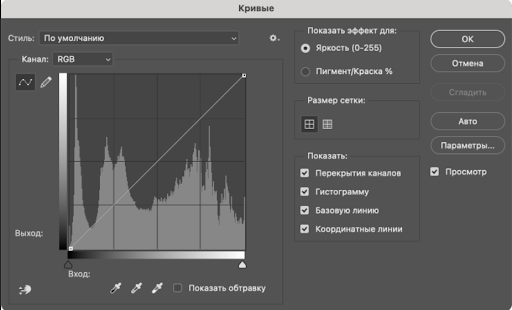
Из трёх пипеток внизу нужно нажать на среднюю — серую. Затем вынесите курсор за пределы окна инструмента и кликните на область изображения, которая должна быть нейтрально серой. После на графике появятся цветные линии, а тона фотографии немного изменятся. Если результат не нравится, можно повторить манипуляции ещё раз. Или попробовать скорректировать цвета вручную — вытягивая линии на графике выше или ниже.
Попробуем использовать этот инструмент с фотографией заката:

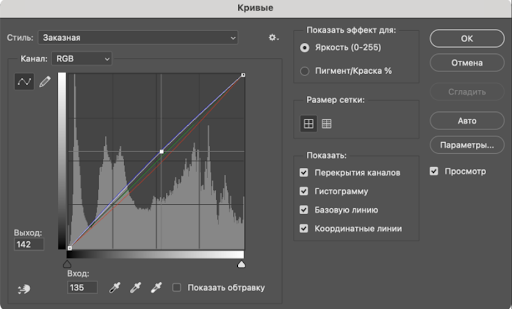
Настройка яркости
В меню Photoshop есть инструменты «Яркость» и «Контрастность». Но мы хотим поговорить не о них, а о все тех же кривых, которые позволяют получить более приятный для глаз результат.
Снова смотрим на пипетки, надо выбрать по очереди две крайние — сначала белую, потом чёрную. С помощью белой отметьте на изображении область, которая точно должна быть белой. Идеальный вариант — яркий блик, солнце или освещённый участок белой одежды. С помощью чёрной укажите на изображении зону, которая точно должна быть чёрной. Это может быть глубокая тень или неосвещённый кусочек тёмного предмета/одежды. Процесс происходит автоматически, поэтому вам, возможно, потребуется нажать на пипетки несколько раз — пока не получите такое изображение, которое кажется визуально приятным.
Давайте посмотрим, как происходит улучшение качества в Photoshop с помощью этого инструмента — новый вариант выглядит более гармоничным:

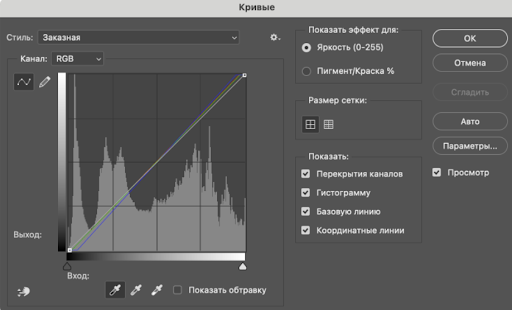
Цветовой баланс
Есть ещё один способ для устранения «паразитных» оттенков на фотографии — инструмент «Цветовой баланс» (Color Balance). Выберите в меню «Изображение» (Image) → «Коррекция» (Adjustments) → «Цветовой баланс» (Color Balance).
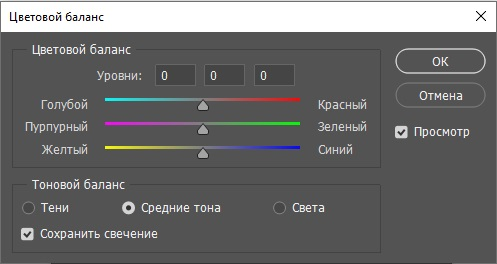
В окне инструмента есть три шкалы с противоположными цветами — голубой и красный, пурпурный и зелёный, жёлтый и синий. Сдвиг любого из ползунков увеличит интенсивность тона на одной стороне шкалы и сделает менее интенсивным тот, который находится на противоположной. Перемещайте ползунки до получения оптимального результата — лучше, как и в предыдущих шагах, совершать все манипуляции не на оригинале изображения, а на скопированном слое. Также вы можете нажать на галочку «Сохранить свечение» внизу, чтобы увидеть разницу — некоторые изображения выглядят лучше с отключенным «свечением».
Попробуем этот инструмент с подводной фотографией:

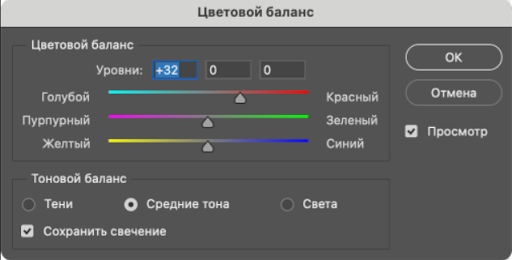
После изменения значения цветового баланса на фотографии проявились и другие оттенки кроме голубого — в таком виде она выглядит интереснее.
На фотографии с розовым солёным озером изменение баланса позволит сделать необычный цвет более интенсивным, а изображение — более эффектным.

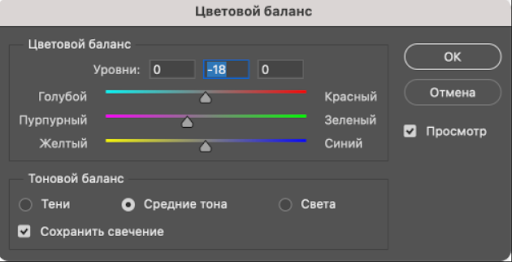
Обратите внимание, что для этой статьи мы специально используем изображения небольшого размера — снятые преимущественно на телефон, а не на профессиональную камеру, — чтобы показать, что улучшение в фотошопе работает даже в таких ситуациях. При этом увеличение размера в пикселях позволит добиваться более естественного и выраженного результата.
Выделение центрального объекта
Не всегда композиция, выбранная осознанно или случайно в момент съёмки, оказывается удачной. Глядя на уже обработанную фотографию, иногда хочется сместить главный объект ближе к центру или, наоборот, к краю или центру изображения, изменить его размер или вообще повернуть весь сюжет вокруг своей оси.
Помогут кадрирование:
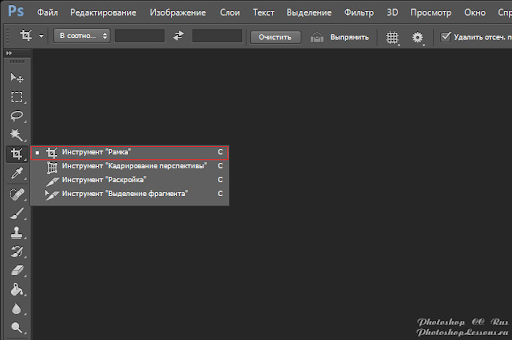
и виньетирование — затемнение или высветление краёв кадра:
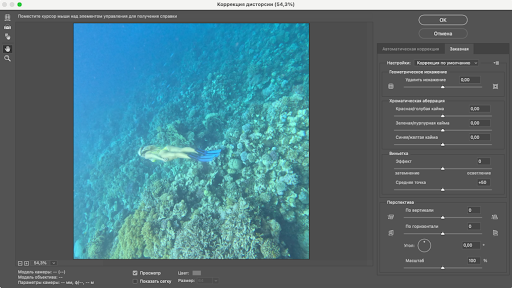
Попробуем поэкспериментировать с изображением подводного ландшафта:

Новая композиция позволила сделать акцент на человеке в кадре стал более явным.
Что дальше
Мы рассказали, как повысить качество в фотошопе на несложном пользовательском уровне. Чтобы вы смогли распечатать памятный кадр или разместить его на странице в соцсети, избавившись от лишних пикселей, паразитных тонов или изменив его размер. И это примерно 1% от возможностей Photoshop.
Если хочется большего, приходите осваивать продвинутые инструменты графических редакторов на курсы Contented. Если готовы учиться интенсивно и много, достаточно 4 месяцев — «Ускоренный курс по графическому дизайну» позволяет погрузиться в сферу и получить универсальную творческую профессию. Переходите на сайт курса, чтобы узнать больше подробностей или сразу оставить заявку на обучение.
Для чего нужна Figma Прежде чем мы перейдем к процессу установки, важно понять, почему Figma стала стандартом в индустрии дизайна: Создание интерфейсов для сайтов и приложений Разработка прототипов с интерактивными элементами Командна...
Почему важен русский интерфейс в Figma Согласно исследованию компании UX Design Institute, дизайнеры работают на 24% эффективнее, когда используют программное обеспечение на родном языке. Это особенно важно для новичков и тех, кто только осваив...
Основные возможности Figma на мобильных устройствах Мобильная версия Figma предлагает ограниченный, но очень полезный набор функций, который позволяет продолжать работу даже вдали от компьютера. Важно понимать, что мобильное приложение Figma им...
Как добавить изображение на макет Существует несколько способов импорта изображений в Figma, каждый из которых удобен в разных ситуациях. Давайте рассмотрим их подробнее. Первый способ: Drag & Drop Самый интуитивный и быстрый мето...
Как экспортировать графику и иконки из Figma с сохранением качества Первое, с чем сталкиваются разработчики при работе с Figma – экспорт графических элементов. Прямой экспорт не только сохраняет качество, но и значительно ускоряет процесс верст...
Для чего нужна Figma Figma — это профессиональный инструмент для веб-дизайна, работающий в браузере. В отличие от Photoshop или Sketch, вам не нужно устанавливать тяжелое программное обеспечение, достаточно зарегистрироваться на сайте. Ключевые...